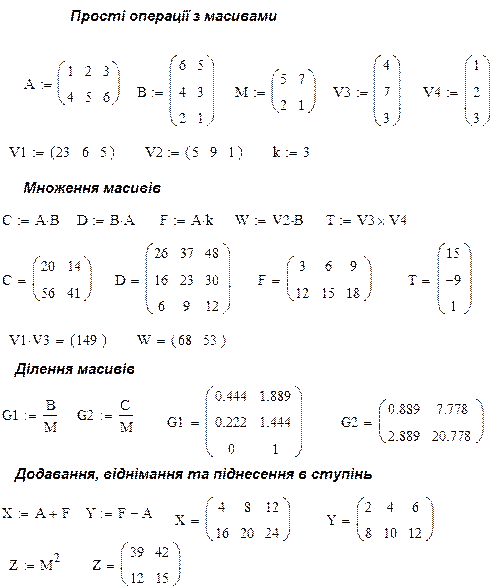Заглавная страница Избранные статьи Случайная статья Познавательные статьи Новые добавления Обратная связь FAQ Написать работу КАТЕГОРИИ: ТОП 10 на сайте Приготовление дезинфицирующих растворов различной концентрацииТехника нижней прямой подачи мяча. Франко-прусская война (причины и последствия) Организация работы процедурного кабинета Смысловое и механическое запоминание, их место и роль в усвоении знаний Коммуникативные барьеры и пути их преодоления Обработка изделий медицинского назначения многократного применения Образцы текста публицистического стиля Четыре типа изменения баланса Задачи с ответами для Всероссийской олимпиады по праву 
Мы поможем в написании ваших работ! ЗНАЕТЕ ЛИ ВЫ?
Влияние общества на человека
Приготовление дезинфицирующих растворов различной концентрации Практические работы по географии для 6 класса Организация работы процедурного кабинета Изменения в неживой природе осенью Уборка процедурного кабинета Сольфеджио. Все правила по сольфеджио Балочные системы. Определение реакций опор и моментов защемления |
Арифметичні оператори: призначення, способи створення і застосування, прикади.Содержание книги
Поиск на нашем сайте
Арифметичні оператори: призначення, способи створення і застосування, прикади. Оператори - елементи Mathcad, за допомогою яких можна створювати математичні вирази. До них, наприклад, відносяться символи арифметичних операцій, знаки обчислення сум, добутків, похідних, інтегралів і т. і. Оператор визначає дію, що повинна виконуватися при наявності тих чи інших значень операндів, а також скільки, де і які операнди повинні бути введені в оператор. Арифметичні оператори Оператори, що позначають основні арифметичні дії, вводяться з панелі Calculator (Калькулятор): - додавання і віднімання: (+) і (-)(приклад 2.3); - множення і ділення: (*) i (/)(приклад 2.4); - факторіал: (!)(приклад.2.4); - модуль числа: |х| (приклад 2.5); - квадратний корінь: ( - корінь n-й ступеня: - зведення х у ступінь у: - зміна пріоритету: дужки - чисельний вивід (=) (усі приклади).
Приклад 2.3 Оператори додавання і віднімання
Приклад 2.4 Оператори ділення і множення
Приклад 2.5 Оператори факторіала і модуля
Приклад 2.6. Оператори знаходження кореня і введення в ступінь
Приклад 2.7. Оператор зміни пріоритету
Д Диференціювання, похідні вищих порядків: застосування, пояснення, приклади. Диференціювання За допомогою Mathcad можна обчислювати похідні скалярних функцій будь-якої кількості аргументів, від 0-го до 5-го порядку включно. І функції, і аргументи можуть бути як дійсними, так і комплексними числами. Для того, щоб продиференціювати функцію f(х) у деякій точці: 1. Визначте точку х, у якій буде обчислена похідна, наприклад, х:=1.2; 2. Введіть оператор диференціювання натискуванням кнопки Derivative (Похідна) на панелі Calculus (Обчислення) чи введіть з клавіатури знак питання <?>. 3. У покажчиках, що з'явилися (мал. 6.3) введіть функцію, що залежить від аргументу х, тобто f(х), і ім'я самого аргументу х. 4.. Введіть оператор <=> чисельного чи <
Чисельне та символьне диференціювання функції f(x)=cos(x)*ln(x) наведено в прикладі 6.5. Потрібно не забути попередньо визначати точку, у якій відбувається чисельне диференціювання, як це зроблено в першому рядку прикладу 6.5.
Приклад 6.5. Чисельне і символьне диференціювання В якості функції диференціювання може використовуватись функція користувача (приклад 6.6)
Приклад 6.6 Символьне і чисельне диференціювання функції користувача
Похідні вищих порядків Mathcad дозволяє чисельно визначати похідні вищих порядків, від 0-го до 5-го включно. Щоб обчислити похідну функції f (х) N-го порядку в точці х, потрібно проробити ті ж самі дії, що і при взятті першої похідної, за тим виключенням, що замість оператора похідної необхідно застосувати оператор похідної N-го порядку (Nth Derivative). Цей оператор вводиться з тієї ж панелі Calculus (Обчислення), або з клавіатури натискуванням клавіш <Ctii>+<Shift>+</>, і містить ще два покажчика, у які варто помістити число N. Чисельне та символьне обчислення похідної другого порядку наведено в прикладі 6.7.
Приклад 6.7 Чисельне і символьне обчислення другої похідної
Дійсні та комплексні числа: призначення, застосування і приклади. Дійсні числа Будь-який вираз, що починається з цифри, Mathcad інтерпретує як число. Тому для введення числа потрібно його просто набрати на клавіатурі. Mathcad зберігає всі числа в однаковому форматі, але вводити їх можна в найбільш зручному вигляді (notation), виходячи з контексту документа: - як ціле число; - як десяткове число (decimal notation) з будь-якою кількістю десяткових цифр після крапки; - у представленні з порядком (exponential notation). В цьому випадку після введення числа потрібно надрукувати символ множення і ввести 10 у потрібному ступені; - як число в іншій системі числення (. двійковій (binary), восьмиричній (octal) або шістнадцятирічній (hexadecimal).
Приклад 3.1. Введення дійсних чисел Комплексні числа Більшість операцій у середовищі Mathcad за замовчуванням здійснюється над комплексними числами. Комплексне число є сумою дійсного й уявного числа, щовиходить шляхом множення будь-якого дійсного числа на уявну одиницю (imaginary unit) i. За визначенням, i =
Мал.3.1 Введення уявної одиниці
Приклад 3.2. Комплексні числа Для роботи з комплексними числами є кілька простих функцій і операторів (Див. приклад 3.3). Базові з них: Re(z) - дійсна частина комплексного числа z; im(z) - уявна частина комплексного числа z; arg(z) - аргумент комплексного числа z;
Приклад 3.3. Базові функції роботи з комплексними числами
З Логічні оператори Результатом дії логічних, або булевих, операторів являються тільки числа 0 (якщо логічний вираз відповідає істині) або 1 (якщо логічний вираз відповідає хибному результату). Логічні оператори вставляються з панелі Boolean (Булеві оператори). На ній розміщені оператори порівняння (відношення) та булеві оператори (Мал. 2.1). . Мал. 2.1 Вставка логічних операторів з панеліBoolean Перерахуємо логічні оператори: Застосування операторів порівняння та булевих операторів приведено в прикладах 2.13 та 2.14.
Приклад 2.13 Оператори порівняння
Логічні оператори надзвичайно важливі для записів алгебраїчних рівнянь і нерівностей у прийнятній для Mathcad формі. М Панель форматування
дозволяє вам вибирати шрифти для тексту та математичних виразів або стилів. Команди меню Format
Опишіть можливості і призначення (з наведенням прикладів) пунктів головного меню середовища Mathcad
Головне меню
надає можливості доступу до математичних, графічних, символьних команд і до команд редагування та управління вашими робочими аркушами. Через меню «Help» можна дістатися до всіх електронних книг Mathcad'а, встановлених вами. Дві електронні книги — «Desktop Reference» та «Book Sampler» — встановлюються разом із Mathcad'ом. Книга «Desktop Reference» містить сотні корисних формул та фізичних констант, у той час як у книзі «Book Sampler» наводяться численні приклади розв'язання задач із математики, механіки, фізики, статистики тощо.
Операції з масивами В уже створену матрицю можна додати рядки або стовпці. Для цього потрібно лініями введення виділити елемент матриці, правіше і нижче якого буде здійснена вставка стовпців і (чи) рядків. Вставте в нього матрицю, як було описано вище. При цьому допускається задати число стовпців чи рядків рівним нулю (мал. 3.4, 3.5). Заповніть покажчики відсутніх елементів матриці.
Мал. 3.4 Додавання одного стовпця до матриці
Мал. 3.5 Додавання одного рядка до матриці Над елементами масиву можна виконувати дії, як над звичайними числами зі збереженням загально прийнятих умов математики. Так, для того, щоб додати два масиви, наприклад, А і В вони повинні мати однакову розмірність. Коли число стовпців масиву А дорівнює числу рядків масиву В можно вирахувати їх добуток С з допомогою звичайного оператора множення С=А*В. Елементи масиву розраховуються за формулою У Mathcad є оператори, і вбудовані функції, що діють на вектори і матриці цілком, наприклад, транспонування, матричне множення і т.i. Крім цього, є можливість виокремлювати з матриці вектори-стовпці, що утворюють матрицю (кнопка М<>), і виконувати дії над ними.
Приклад 3.15 Елементарні операції з масивами Найбільш розповсюджені оператори та функції приведені на панелі інструментів Matrix (приклад 3.16). Крім наведених, для обробки масивів Mathcad може використовувати вбудовані функції, призначені для обробки чисельних аргументів, а також значну кількість функцій, що застосовуються для роботи саме з векторами та матрицями. Застосування деяких з них наведено в прикладі 3.17.
Приклад 3.16 Оператори та функції панелі інструментів Matrix
Матриці, вектори і ранжовані змінні відображались в різних прикладах по-різному. Це пов’язано з автоматичними установками відображення матриць, прийнятими в Mathcad за замовчуванням. Існують два стилі відображення массиву - у формі матриці й у формі таблиці (приклад. 3.18). Зміна стилю відображення будь - якого масиву виконується командою Format / Result (Формат / Результат), що викликає діалогове вікно Result Format (Формат результату). У цьому діалозі варто перейти на вкладку Display Options (Опції відображення) і в списку Matrix display style (Стиль відображення матриць) вибрати один із стилів: - Automatic (Авто) - стиль вибирає Mathcad; - Matrix (Матрица); - Table - (Таблица). Похідні вищих порядків Mathcad дозволяє чисельно визначати похідні вищих порядків, від 0-го до 5-го включно. Щоб обчислити похідну функції f (х) N-го порядку в точці х, потрібно проробити ті ж самі дії, що і при взятті першої похідної, за тим виключенням, що замість оператора похідної необхідно застосувати оператор похідної N-го порядку (Nth Derivative). Цей оператор вводиться з тієї ж панелі Calculus (Обчислення), або з клавіатури натискуванням клавіш <Ctii>+<Shift>+</>, і містить ще два покажчика, у які варто помістити число N. Чисельне та символьне обчислення похідної другого порядку наведено в прикладі 6.7.
Приклад 6.7 Чисельне і символьне обчислення другої похідної Р Арифметичні оператори: призначення, способи створення і застосування, прикади. Оператори - елементи Mathcad, за допомогою яких можна створювати математичні вирази. До них, наприклад, відносяться символи арифметичних операцій, знаки обчислення сум, добутків, похідних, інтегралів і т. і. Оператор визначає дію, що повинна виконуватися при наявності тих чи інших значень операндів, а також скільки, де і які операнди повинні бути введені в оператор. Арифметичні оператори Оператори, що позначають основні арифметичні дії, вводяться з панелі Calculator (Калькулятор): - додавання і віднімання: (+) і (-)(приклад 2.3); - множення і ділення: (*) i (/)(приклад 2.4); - факторіал: (!)(приклад.2.4); - модуль числа: |х| (приклад 2.5); - квадратний корінь: ( - корінь n-й ступеня: - зведення х у ступінь у: - зміна пріоритету: дужки - чисельний вивід (=) (усі приклади).
|
||||||||||||||||||||||||||||||||||||
|
Последнее изменение этой страницы: 2016-04-07; просмотров: 783; Нарушение авторского права страницы; Мы поможем в написании вашей работы! infopedia.su Все материалы представленные на сайте исключительно с целью ознакомления читателями и не преследуют коммерческих целей или нарушение авторских прав. Обратная связь - 18.219.29.183 (0.011 с.) |

 ) (приклад 2.6);
) (приклад 2.6); (приклад 2.7);
(приклад 2.7); (приклад 2.8);
(приклад 2.8); (приклад 2.9);
(приклад 2.9);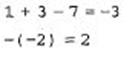


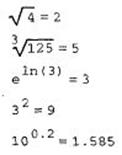
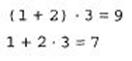
 > символьного виводу для отримання відповіді.
> символьного виводу для отримання відповіді.




 або
або  . Комплексне число можна ввести у вигляді звичайної суми дійсної і уявної частин, чи у вигляді будь-якого виразу, що містить уявне число. Уявну одиницю можна позначити символом і або j. Щоб ввести уявну одиницю потрібно натиснути клавіші <1>та <i>. Якщо просто ввести символ "i", то Mathcad інтерпретує його як змінну i. Крім того, уявна одиниця має вигляд 1i тільки тоді, якщо відповідна формула виокремлена. В протилежному випадку уявна одиниця відображається просто як символ i (Мал.3.1). Введення і виведення комплексних чисел ілюструється прикладом 3.2.
. Комплексне число можна ввести у вигляді звичайної суми дійсної і уявної частин, чи у вигляді будь-якого виразу, що містить уявне число. Уявну одиницю можна позначити символом і або j. Щоб ввести уявну одиницю потрібно натиснути клавіші <1>та <i>. Якщо просто ввести символ "i", то Mathcad інтерпретує його як змінну i. Крім того, уявна одиниця має вигляд 1i тільки тоді, якщо відповідна формула виокремлена. В протилежному випадку уявна одиниця відображається просто як символ i (Мал.3.1). Введення і виведення комплексних чисел ілюструється прикладом 3.2.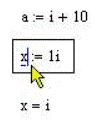

 - модуль комплексного числа z;
- модуль комплексного числа z;

 );
); );
); ), (Ctrl + 0);
), (Ctrl + 0); ), (Ctrl + 9);
), (Ctrl + 9); ), (Ctrl + =);
), (Ctrl + =); ), (Ctrl + 3);
), (Ctrl + 3); ), (Ctrl +Shift + 7);
), (Ctrl +Shift + 7); ), (Ctrl +Shift + 6);
), (Ctrl +Shift + 6); ), (Ctrl +Shift + 5);
), (Ctrl +Shift + 5); ), (Ctrl +Shift + 1).
), (Ctrl +Shift + 1).






 , а сума береться за всіма індексами k. Нижче наведено приклад 3.15 простих операцій з масивами.
, а сума береться за всіма індексами k. Нижче наведено приклад 3.15 простих операцій з масивами.